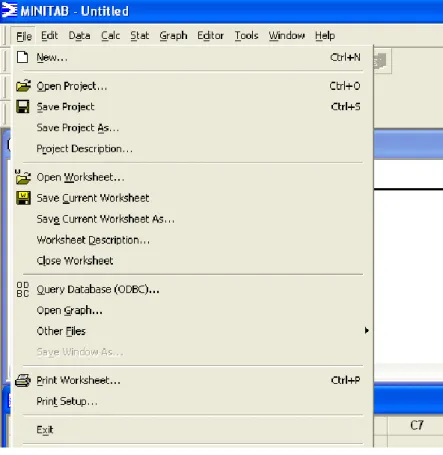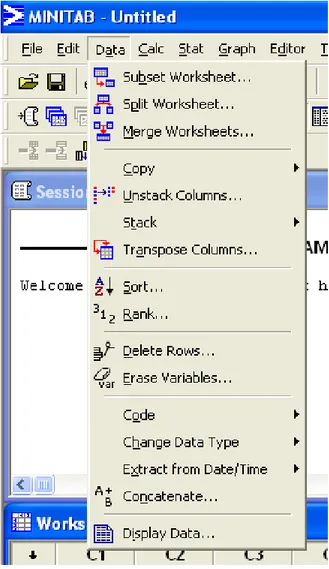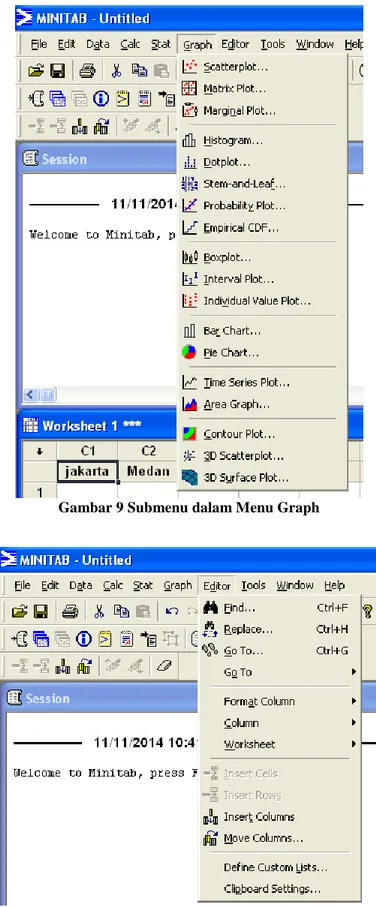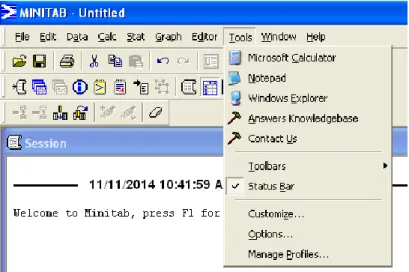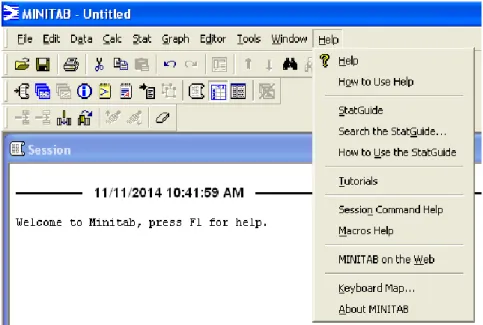MINITAB
Minitab adalah salah satu aplikasi yang digunakan untuk mengolah data
statistik. Selain minitab aplikasi lainnya yang digunakan dalam mengolah
data statistik adalah:
SPSS.
SAS.
StatGraph.
Eviews.
Statistica.
Perbandingan kelebihan dan kelemahan program aplikasi statistik
Minitab
SPSS
SAS
Eviews
Kelebihan
Analisis statistik
dalam
bidang
teknik
Mengolah
data statistik
dalam
bidang-bidang sosial
Analisis
statistik
dalam
bidang
teknik dan
sosial
Analisis
statistik
dalam
bidang
ekonomi
Gambar
atau
grafik
lebih
menarik daripada
SAS
Kelemahan
Analisis
statistik dalam
bidang teknik
Sejarah Minitab
Minitab dikembangkan di Pennsylvania State University oleh periset Barbara F. Ryan, Thomas A. Ryan, Jr., dan Brian L. Joiner pada tahun 1972. Minitab memulai versi ringannya OMNITAB, sebuah program analisis statistik oleh NIST. Minitab didistribusikan oleh Minitab Inc, sebuah perusahaan swasta yang bermarkas di State College, Pennsylvania, dengan kantor cabang di Coventry, Inggris (Minitab Ltd.) Paris, Perancis (Minitab SARL) dan Sydney, Australia (Minitab Pty.).
Bagian – Bagian Minitab
Minitab versi 14 terdiri atas beberapa bagian yaitu menu bar, toolbar, status bar, dan tombol ukuran. Menu bar mempunyai menu – menu yang berfungsi menjalankan operasi tertentu, contohnya membuka dan menutup suatu window dalam Minitab, melakukan perhitungan statistik, dan membuat grafik. Toolbar yang terletak di bawah menu bar berfungsi memudahkan pengguna menjaslankan operasi tertentu. status bar memberikan informasi mengenai window yang sedang aktif, sedangkan tombol ukuran berfungsi mengatur ukuran window Minitab (Iriawan, nur, dan Astuti, Septin Puji, 2006). Menu Bar Toolbar Window Graph Tombol Ukuran Project Manager Window Session Status Bar Window Data
A. Toolbar
Toolbar merupakan alat untuk mempermudah dan mempercepat perintah Minitab. Toolbar berbentuk tombol –tombol dalam window Minitab. Pengoperasiannyapun mudah, hanya menekan (klik) toolbar tertentu untuk menjalankan suatu perintah. Bentuk toolbar dalam minitab sama seperti dalam beberapa program aplikasi lain, seperti open, save, cut, copy, paste, dan lain lain. Namun di Minitab juga memiliki toolbar khusus, antara lain yaitu seperti Gambar 2 di bawah ini.
Gambar 2 Toolbar Khusus Pada Minitab
B. Window Data
Window data memiliki worksheet – worksheet yang berisakan data – data. Ada lebih dari 1 worksheet dalam 1 project. Pada window data, kita bisa memasukkan kolom data ke dalam worksheet, memberi nama kolom, mengubah ukuran, dan membuat salinan (cut, copy, paste). Worksheet dalam window data terdiri atas kolom – kolom dan baris, dimana 1 kolom berisikan variabel tertentu dan 1 baris berisi suatu observasi. Sel paling atas atas suatu kolom berisikan nama kolom yang disediakan oleh Minitab secara otomatis, nama pada kolom dapat dirubah sesuai dengan nama observasi.
C. Window Session
Window session menampilkan hasil analisis data yang telah dilakukan. Kita bisa mengedit dan memformat teks, menambahkan komentar, melakukan perintah menyalin, mengubah huruf, atau mencari dan mengganti angka serta huruf. Pekerjaan yang telah dilakukan atau hasil analisis dalam window bisa disimpan dan dicetak. Kita dapat pula menggunakan windows session untuk memerintahkan Minitab dalam tipe text dan menjalankan program macro. Menjalankan perintah melalui window session membutuhkan bahasa perintah tertentu.
D. Window Graph
Window Graph menampilkan grafik data statistik. Pada Minitab 14, kita bisa membuat gambar beresolusi tinggi sebanyak 100 gambar secara bersamaan. Ada 4 jenis grafik yang bisa dibuat dalam Minitab, yaitu
1) Grafik Dasar, seperti scatterplot, plot time series, histogram, boxplot, plot draftsman, dan lain – lain.
2) Grafik 3D, seperti scetterplot, plot surface, dan plot wireframe.
3) Grafik – grafik khusus statistika, seperti dotplot, diagram lingkaran (pie Chart), plot marginal, dan plot probabilitas.
4) Character graph, grafik ini ditampilkan pada window session dalam tipe text.
E. Project Manager
Project manager berfungsi mengatur file – file yang tersimpan salam project. Project manager terdiri atas beberapa folder dan window suatu folder. Berikut ini adalah folder – folder yang terdapat dalam project manager, yaitu.
1) Folder session
adalah folder untuk window session. Dalam project manager, folder session digunakan untuk mengatur semua isi dalam window session. Contoh isi dalam window session adalah output analisis data tertentu, character graph seperti stem and leaf, dan hasil program macro.
2) Folder history
Folder history mendapatkan daftar perintah yang telah digunakan dalam window session. Kita bisa mengulang perintah sebelumnya dengan menyalin dari folder history dan meletakkannya dalam command line editor.
3) Folder graph
Dalam folder graph, kita bisa mengatur, menyusun, dan memberi nama gambar yang telah dibuat.
4) Folder reportpad
Reportpad digunakan untuk membuat, menyusun, dan menyunting laporan pekerjaan yang telah dibuat.
Project – project dan file – file dalam format selain Minitab yang saling berkaitan bisa dihubungkan secara cepat dalam folder related documents. Hubungan santar project akan memudahkan referensi file – file non Minitab yang saling berkaitan.
6) Folder worksheet
Folder Worksheet menampilkan ringkasan isi dalam worksheet seperti kolom – kolom, konstanta – konstanta, dan matriks – matriks yang telah disimpan, serta desain yang telah digunakan dalam worksheet.
Menu – Menu dalam Minitab
Menu – menu ditunjukkan dalam Minitab ditunjukkan pada bagian menu bar, menu tersebut terdiri dari File, Edit, Data, Calc, Stat, Graph, Editor, Tools, Windows, dan Help. Berikut ini adalah penjelasan mengenai menu – menu tersebut.
Menu File
Menu file menyediakan perintah – perintah seperti membuka dan menutup file, menyimpan file, mencetak, dan beberapa perintah lainnya. Namun, menu file dalam minitab berbeda dengan menu file pada Microsoft. Minitab memiliki 4 window sehingga perintah – perintah yang disediakan sesuai dengan window yang sedang aktif. Contohnya mencetak grafik, kita harus mengaktifkan window graph terlebih dahulu agar grafik bisa tercetak. Begitu pula untuk window lainnya. Gambar 3 merupakan daftar submenu yang terdapat dalam menu file.
Menu Edit
Menu edit dalam minitab berfungsi untuk menyunting operasi. Pada menu edit terdiri dari beberapa submenu yang disediakan yaitu undo, redo, clear/clear cells, delete/delete cells, copy/copy cells, cut/cut cells, paste/paste cells, dan lain – lain. Gambar 4 merupakan daftar submenu yang terdapat dalam menu edit.
Gambar 3 Submenu dalam Menu File
Menu Data
Fungsi Menu data adalah menyediakan submenu – submenu yang berfungsi merubah susunan data seperti perintah menggabungkan data menjadi satu kolom, memisahkan data tertentu, mengganti tipe data, dan lain sebagainya. Gambar 5 menurapakan gambar submenu pada menu data.
Gambar 5 Submenu dalam Menu Data
Menu Calc
Menu Calc menyediakan beberapa submenu untuk menghitung pernyataan – pernyataan matematika dan melakukan transformasi. Kemudian ada beberapa perintah untuk melakukan perhitungan secara statistik, contohnya perintah membangkitkan bilangan acak sesuai dengan distribusi tertentu. Gambar 6 merupakan submenu yang terdapat pada menu Calc.
Gambar 6 Submenu dalam Menu Calc
Menu Stat
Pada menu stat kita bisa menggunakan beberapa metode statistik untuk mengolah data, adapun submenu tersebut yaitu: statistik deskriptif, analisis regresi, ANOVA, desain eksperimen, pengendalian kualitas, analisis multivariat, dan lain – lain. setiap sub menu memiliki metode tersendiri yang dapat dipilih oleh pengguna sesuai dengan tujuan penelitian yang digunakan. Gambar 7 merupakan submenu yang terdapat pada menu stat dan Gambar 8 merupakan salah satu contoh submenu basic statistics yang terdapat dalam menu calc.
Gambar 8 Submenu Basic Statistics
Menu Graph
Kelebikan minitab adalah menyediakan metode – metode untuk melakukan analisis statistik. Selain memudahkan dan mempercepat perhitungan statistik secara sistematis, minitab pun menyediakan kemudahan membuat grafik statistik. Kemudahan ini terdapat dalam salah satu menu bar dalam minitab yaitu menu graph. Gambar 9 merupakan submenu yang terdapat menu graph dalam minitab versi 14.
Menu Editor
Menu editor dalam minitab sangat dinamis, tergantung pada window yang sedang aktif. Hal ini berarti pilihan perintah yang dapat digunakan tergantung pada letak kursor dan windows yang sedang digunakan (aktif). Gambar 10 merupakan submenu dalam menu editor jika windows data aktif.
Menu Tools
Menu tools berfungsi menampilkan atau menyembunyikan toolbar, menu, atau shorcut. submenu yang terdapat dalam menu ini yaitu calculator, notepad, windows explorer, answers database, contacs, toolbars, stsatus bar, dan lain – lain. Gambar 11 merupakan tampilan submenu yang terdapat dalam menu tools.
Gambar 9 Submenu dalam Menu Graph
Gambar 11 Submenu dalam Menu Tools
Menu Window
Menu ini menyediakan dan mengatur bentuk - bentuk tampilan dari window pada aplikasi minitab. Adapun submenu pada menu windows anatra lain yaitu cascade, tile, minimize all, restore icons, arrange icons, dan lain sebagainya. Gambar 12 merupakan tampilan dari submenu yang terdapat pada menu window.
Gambar 12 Submenu dalam Menu Window
Menu Help
Menu help disediakan untuk memberikan panduan pada pengguna dalam mengoperasikan minitab. Lebih kanjut, minitab pun memberikan contoh dan cara menggunakan submenu tertentu, terutama submenu yang berhubungan dengan operasi statistik. Gambar 13 merupakan tampilan submenu yang terdapat dalam menu help.
Gambar 13 Submenu dalam Menu Help
Sumber :
Iriawan, Nur., Ph.D., dan Astuti, Septin Pji., S.Si., MT. 2006. Mengolah Data Statistik dengan Mudah Menggunakan Minitab 14. Edisi 1. Andi Offset : Yogyakarta.